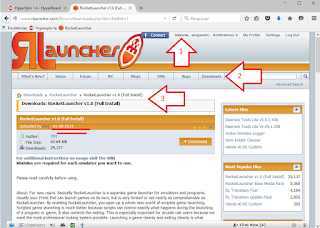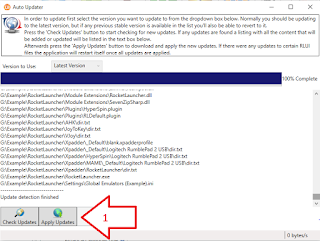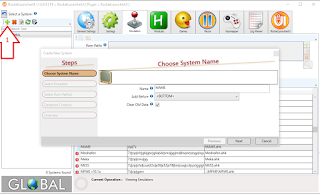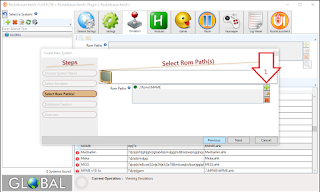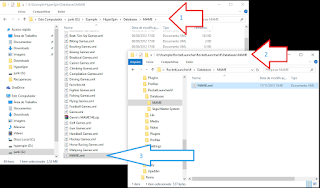Além disso, esse post foi feito de forma bilingue, pois tive vontade de exercitar a habilidade.
This walkthough is for to make easy the tasks for who desire to do a clean instalation of HyperSpin v1.4 (release 015) and RocketLauncher v1.0.0.9.
Besides that, this post was done in bilingual form, because I desired to exercise the skill.
Passo 01 / Task 01:
Fazer o download do HyperSpin v1.3.3, no qual trata-se da instalação completa, e do HyperSpin v1.4, no qual trata-se de um arquivo de atualização.
- No site do HyperSpin, acionar a aba de Downloads;
- No menu esquerdo, escolher a opção do Hyperspin para Windows;
- Fazer o download do HyperSpin v1.3.3;
- Fazer o download do HyperSpin v1.4.
Do the download of HyperSpin v.1.3.3, that is a full instalation, and HyperSpin v.1.4, that is a update file.
- At HyperSpin's homepage, choose Download option;
- In left menu, choose option HyperSpin for Windows;
- Make the download of HyperSpin v1.3.3;
- Make the download of HyperSpin v1.4.
Passo 02 / Task 02:
Fazer o download do RocketLauncher em www.rlauncher.com. É necessário estar logado no site para a opção de Download aparecer.
Make the download of RocketLancher at www.rlauncher.com. It is necessary to be logged in for the option Download appears.
- Logue-se;
- Escolher a opção Download;
- Fazer o download.
- Log in;
- Choose option Download;
- Do the download.
No final desse passo, os arquivos baixados devem ser:
In the end of this task, the downloaded files must be:
Passo 03 / Task 03:
Preparar a estrutura de pastas e arquivos:
Prepare the folders and files structure:
G:\Example
|
+ Emulators
|
+ HyperSpin
|
+ RocketLauncher
|
+ Roms
Perceba que as pastas estão separadas por responsabilidades. Isso é importante para deixar as coisas coesas e diminuir o acoplamento entre elas. É uma questão de projeto e segurança ! Por exemplo, caso o HyperSpin pare de funcionar por algum motivo, é possível apagar a pasta dele (após um backup, é claro) e fazer uma nova instalação e configuração limpa, sem medo de causar problemas no RocketLauncher ou vice-versa.
See that folders are separated by responsabilities. This is important to let the things cohesive and low acoupling among them. It is a question of design and security ! e.g. case HyperSpin stop to work for any reason, it is possible erase his folder (first do a backup, of course) and make a new clean instalation and configuration, without fear to make problems in RocketLauncher or vice-versa.
Seguindo a estrutura de pastas proposta, descompacte o HyperSpin v1.3.3. Em seguida, descompacte o HyperSpin v1.4 em outra pasta.
Follow the sugestion of structure folders, unzip HyperSpin v1.3.3. Then, unzip HyperSpin v1.4 in another folder.
- Abra uma janela na pasta do HyperSpin v1.3.3;
- Abra outra janela na pasta do HyperSpin v1.4;
- Copie o conteúdo da pasta do HyperSpin v.1.4 para dentro da pasta do HyperSpin 1.3.3, sobrepondo o conteúdo.
- Open a window in HyperSpin v.1.3.3 folder;
- Open another window in HyperSpin v1.4 folder;
- Copy content from HyperSpin v1.4 folder to inside HyperSpin 1.3.3 folder, replace the content.
Passo 04 / Task 04:
Preparar o RockerLauncher.
Prepare RocketLauncher.
|
+ Emulators
|
+ HyperSpin
|
+ RocketLauncher
| |
| + RocketLauncherUI
|
+ Roms
- Acessar a pasta do RocketLauncherUI;
- Executar o arquivo RockerLauncher.exe.
- Access RocketLauncherUI folder;
- Run RockerLauncher.exe file.
Perceba que o RocketLauncher está em uma versão inferior. Assim que ele é iniciado, com a conexão com internet habilitada, será indicado a opção de atualização. Aceite-a !
See that RocketLauncher are in a inferior version. At startup it, with a on internet connection, will show an update message. Accept it !
Em seguida, após a verificação, aplique a atualização.
Then, before check, apply updates.
Passo 05 / Task 05:
Cadastrar um emulador.
Set a emulator.
- Selecione a opção GLOBAL;
- Selecione a aba Emulators;
- Selecione o emulador desejado a ser cadastrado com dois cliques.
- Select GLOBAL option;
- Select Emulators tab;
- Select the desired emulator to be setted with two clicks.
- Configure o caminho para o arquivo executável do emulador.
- Set the path of emulator's file runnable.
Esse passo poderá ser repetido para cadastrar outros emuladores.
This task can be repeted to set other emulators.
O emulador MESS também foi cadastrado.
The MESS emulator was setted too.
Passo 06 / Task 06:
Cadastrar o caminho das roms, e criar a lista de roms do sistema (xml).
Set rom path and create the system's rom database (xml).
- Selecionar o sinal de adição;
- Informe o nome do sistema (neste passo é extremamente recomendado informar um nome de sistema padronizado pelo HyperSpin, como "Sega Master System", "Sony Playstation", "Nintendo GameCube", etc.);
- Selecionar o next.
- Select plus signal;
- Set the name of system (in that case is extremely recommended to set a standarized by HyperSpin, like "Sega Master System", "Sony Playstation", "Nintendo GameCube", etc.);
- Select next.
- Selecionar o emulador previamente configurado no Passo 05;
- Selecionar o next.
- Select the emulator previously setted in Task 05;
- Select next.
- Informar o caminho da pasta de roms do sistema;
- Selecionar next;
- Inform the path of system's rom folder;
- Select next.
- Escolher a opção para a geração da lista de roms do sistema (xml);
- Selecionar next;
- Set option to generate the system's rom database (xml);
- Select next.
- Tela de conferência, acionar o finish.
- Conference's Screen, select finish.
Os passos anteriores podem ser feitos para cadastrar outros sistemas. Na tela abaixo foi cadastrado o caminho para as roms do Master System, para o sistema "Sega Master System".
The previously tasks can be done to set other systems. In screen below was setted a rom path of Master System's, for the system "Sega Master System".
Na tela abaixo é possível fazer uma pequena conferência por sistema.
In below screen it is possible to do a little conference by system.
- Selecione o sistema;
- Selecione a aba emulators;
- Veja o caminho de roms configurado.
- Select system;
- Select emulator tab;
- See the rom path setted.
Passo 07 / Task 07:
Sobrepor a lista de roms (xml) do HyperSpin com a recém criada pelo RockerLauncherUI.
Replace the database (xml) of HyperSpin with the newly created by RocketLauncherUI.
G:\Example
|
+ Emulators
|
+ HyperSpin
| |
| + Databases
|
+ RocketLauncher
| |
| + RocketLauncherUI
| |
| + Databases
|
+ Roms
- Abrir uma primeira janela na pasta de databases do HyperSpin para o sistema configurado;
- Abrir uma segunda janela na pasta de databases do RocketLauncher para o sistema configurado;
- Selecionar o arquivo da segunda janela e sobrepor (copiar e colar) para a primeira janela, sobrepondo o arquivo da primeira janela.
- Open a first window in HyperSpin's database folder for setted system;
- Open a second window in RocketLauncher's database folder for setted system;
- Select the file in secoud window and replace (copy and paste) to the first window, replacing the file of first window.
Acima foi feito para o MAME e abaixo foi feito para o Sega Master System.
Above was done for MAME and below was done for Sega Master System.
Passo 08 / Task 08:
Instalar uma fonte específica para o RocketLauncher.
Install an specific font for RocketLauncher.
G:\Example
|
+ Emulators
|
+ HyperSpin
| |
| + Databases
|
+ RocketLauncher
| |
| + Media
| | |
| | + Fonts
| |
| + RocketLauncherUI
| |
| + Databases
|
- Acessar a pasta Fonts do RocketLauncher;
- Dar um duplo clique na fonte e instalá-la.
- Access Fonts' folder of RocketLauncher;
- Do a double click in font file and install it.
Passo 09 / Task 09:
Fazer a associação do HyperSpin para o RocketLauncher.
Make association from HyperSpin to RocketLauncher.
G:\Example
|
+ Emulators
|
+ HyperSpin
| |
| + Databases
| |
| + Settings
| |
| * Settings.ini
|
+ RocketLauncher
| |
| + Media
| | |
| | + Fonts
| |
| + RocketLauncherUI
| | |
| | + Databases
| |
| * RocketLauncher.exe
|
- Acessar a pasta de configurações do HyperSpin;
- Abrir o arquivo Settings.ini em um editor de texto;
- Identificar a propriedade "Hyperlaunch_Path";
- Access configurations' folder of HyperSpin;
- Open file Settings.ini in a text editor;
- Search "Hyperlaunch_Path" property;
- Alterar o valor da propriedade "Hyperlaunch_Path" para o caminho completo do arquivo executável do RocketLaunch.
- Update value of "Hyperlaunch_Path" property to complete path of RocketLauncher's runnable file.
Passo 10 / Task 10:
Limpar, apagando, os sistemas criados no Passo 06. Isso é necessário, pois a responsabilidade de controlar a lista de sistema e a lista de jogos é do HyperSpin. O Passo 06 foi necessário apenas por criar a lista de jogos, e o Passo 07 tratou de colocá-la nos domínios do HyperSpin. E agora neste passo é feito a limpeza.
Clean, erasing, the systems created by Task 06. This is necessary because the responsability of control systems' list and roms' list is the HyperSpin. The Task06 was necessary only for create roms' list, and Task 07 deals to put it in the fields of HyperSpin. And now in that task the clean has be done.
- Selecione o sistema para ser apagado;
- Acione o botão de exclusão, e confirme na caixa de dialogo.
- Select a system to be clean;
- Action erase button, and confirm in dialog box;
Passo 11 / Task 11:
Fazer a associação do RocketLauncher para o HyperSpin.
Make association from RocketLauncher to HyperSpin.
- Selecionar o sistema Global;
- Selecionar a aba RocketLauncherUI;
- Selecionar a sub-aba Frontends;
- Acionar o botão para adicionar um Frontend;
- Select Global system;
- Select RocketLauncherUI tab;
- Select Frontend sub-tab;
- Action button to add a new Frontend;
- Selecionar o caminho do arquivo executável do HyperSpin;
- Selecionar a opção Auto-Detect para o RocketLauncherUI Plugin;
- Selecionar a opção HyperSpin para o RocketLauncher Plugin;
- Acionar o disquete para salvar;
- Select the HyperSpin's complete path of runnable file;
- Select Auto-Detect option for RocketLauncherUI Plugin;
- Select HyperSpin option for RocketLauncher Plugin;
- Click in disk to save;
Perceba abaixo que o HyperSpin foi cadastrado, mas não é o padrão e não está ativo.
See below that HyperSpin was added, but is not default and is not active.
- Selecione-o e click no icone da pasta para torná-lo ativo;
- Select them and click in folder's icon to make it active;
- Para torná-lo padrão, clique no ícone em forma de círculo;
- To make it active, click in circle's icon;
Perceba abaixo que a lista de sistemas exibe todos os sistema contidos no cadastro do HyperSpin.
See below that systems' list show all systems from HyperSpin database.
Passo 12 / Task 12:
Configurar um editor de texto padrão para o RocketLauncher. Um dia isso será útil.
Config a default text editor for RocketLauncher. One day this will be useful.
- Selecionar o sistema Global;
- Selecionar a aba RocketLauncherUI;
- Selecionar a sub-aba Settings;
- Acionar o arquivo executável de um editor de texto (pode ser o Bloco de Notas).
- Select Global system;
- Select RocketLauncherUI tab;
- Select Settings sub-tab;
- Action button to add a text editor (can be Notepad);
Passo 13 / Task 13:
Criar links simbólicos do diretório de configurações dos sistemas e do arquivo do menu de sistemas do HyperSpin. Isso é necessário, pois no associação feita no Passo 10, apesar de ser necessária, ela é insuficiente. E os links simbólicos visam "preencher" essa lacuna.
Create symbolic links of systems' databases folder and menu systems file of HyperSpin. This is necessary because in association of Task 10, despite being required, it is insulficient. And symbolic links aim to "fill" the gap.
- Entrar na pasta do RocketLauncherUI;
- Excluir a pasta Databases (ela será substituída por um link simbólico)
- Enter at RocketLauncherUI folder;
- Delete Databases folder (it will be updated for a symbolic link)
- Ainda na pasta do RocketLauncherUI;
- Acionar a opção Arquivo;
- Acionar o sub-menu do pront de comando;
- Escolher abrir o prompt de comando como administrador;
- In RocketLauncherUI;
- Action File option;
- Action sub-menu of command line;
- Choose open a command line in administrator mode;
Agora deverá ser criado um link simbólico que apontará para o diretório de Databases do HyperSpin.
Now must be created a symbolic link to will point to Databases folder of HyperSpin.
- No prompt de comando digite o comando: mklink /d Databases G:\Example\HyperSpin\Databases
- In command line input command: mklink /d Databases G:\Example\HyperSpin\Databases
Perceba abaixo que o link simbólico Databases foi criado apontando para o caminho G:\Example\HyperSpin\Databases.
See below that symbolic link Databases was created pointing to G:\Example\HyperSpin\Databases path.
Agora deverá ser criado o link simbólico do arquivo de menu de sistemas.
- Ainda via prompt em modo administrador, acesse a pasta (via link simbólico) G:\Example\RocketLauncher\RocketLauncherUI\Databases
- Digitar o comando: mklink Systems.xml "Main Menu\Main Menu.xml"
Perceba que foi criado o arquivo Systems.xml como um link simbólico apontando para o arquivo "Main Menu\Main Menu.xml".
Now a symbolic link of systems' menu must be created.
- In command line in administrator mode, enter in folder (using symbolic link) G:\Example\RocketLauncher\RocketLauncherUI\Databases
- Input command: mklink Systems.xml "Main Menu\Main Menu.xml"
See below that was created a file Systems.xml with a symbolic link pointing for "Main Menu\Main Menu.xml" file.
Passo 14 / Task 14:
Testar e curtir.
Test and enjoy.
A primeira forma de testar é utilizar o RocketLauncher puro.
- Acessar a pasta do RocketLauncher;
- Executar o arquivo RocketLauncher.exe;
- Escolher o sistema e o jogo e testar.
The first method to test is using the RocketLauncher pure.
- Access RocketLauncher folder;
- Run RocketLauncher.exe file;
- Choose a system, a game and test.
A segunda forma de testar é pelo RocketLauncherUI.
- Escolha um sistema;
- Escolha a aba Games;
- Escolha a sub-aba System Audit;
- Clique no ícone para listar os jogos;
- Escolha um jogo da lista e acione o ícone do foguete para testá-lo.
The second method to test is using RocketLauncherUI.
- Choose a system;
- Choose Games tab;
- Choose System Audit sub-tab;
- Click in icon to list games;
- Choose a game in list and action the rocket icon to test it.
O terceiro e último modo de teste é pelo próprio HyperSpin.
The third and last method for teste is using HyperSpin frontend.
Conclusão
Sim ! O HyperSpin está totalmente separado do RocketLauncher e vice-versa, entretanto isso não quer dizer que a configuração tornou-se mais fácil, pelo contrário, ficou mais complexa. O macete do link simbólico é uma gambiarra/chuncho para manter centralizado a informação de sistemas e roms, pois sem isso será necessário manter a mesma informação em dois lugares. Espero que nas próximas atualizações isso seja amenizado.
Yes ! The HyperSpin is totally separared from RocketLauncher and vice-versa, however this is not mean that configuration got easier, it is the oposite, it is became more complex. The symbolic link tip is a ugly workaround to keep centralized information about systems list and roms list, because without that it will be necessary to keep the same information in two different places. I hope in next versions this is avoided.
Referência / Reference:
A dica do link simbólico / the tip of symbolic link: http://www.rlauncher.com/forum/showthread.php?316-Changing-default-database-location&p=5242&viewfull=1#post5242
-------------------------------------------------------------------------------------------------------------
Atualização em 07/out/2016
Fiz alguns vídeos ultra-simplistas para elucidar a configuração. Ele não segue os passos dessa postagem, mas sim... é um spin-off mais simples.
Parte 1 https://youtu.be/tcTILa4aTYQ
Parte 2 https://youtu.be/PN_Cm_6g5Xs
Parte 3 https://youtu.be/D19c3IIGFeI
Parte 4 https://youtu.be/z82cpMnnOCw
Parte 5 https://youtu.be/Dd5sFuGN_-g